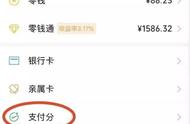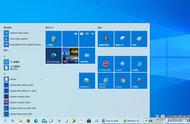同时在产品中心->开发配置页面,将支付域名配置好:

这里不像微信小程序,小程序只能允许https协议接口,而扫码支付域名既支持https也支持http,非常方便,同时注意域名必须是一个备案域名。
至此,微信支付的前置操作就搞定了,下面我们来编写后台接口wx_pay.py,首先导入依赖的库和一些工具方法:
import requests
from django.http import HttpResponse, HttpResponseRedirect
import random
import time
import hashlib
import qrcode
from bs4 import BeautifulSoup
def trans_xml_to_dict(data_xml):
soup = BeautifulSoup(data_xml, features='xml')
xml = soup.find('xml') # 解析XML
if not xml:
return {}
data_dict = dict([(item.name, item.text) for item in xml.find_all()])
return data_dict
def trans_dict_to_xml(data_dict): # 定义字典转XML的函数
data_xml = []
for k in sorted(data_dict.keys()): # 遍历字典排序后的key
v = data_dict.get(k) # 取出字典中key对应的value
if k == 'detail' and not v.startswith('<![CDATA['): # 添加XML标记
v = '<![CDATA[{}]]>'.format(v)
data_xml.append('<{key}>{value}</{key}>'.format(key=k, value=v))
return '<xml>{}</xml>'.format(''.join(data_xml)) # 返回XML
def get_sign(data_dict, key): # 签名函数,参数为签名的数据和密钥
params_list = sorted(data_dict.items(), key=lambda e: e[0], reverse=False) # 参数字典倒排序为列表
params_str = "&".join(u"{}={}".format(k, v) for k, v in params_list) '&key=' key
# 组织参数字符串并在末尾添加商户交易密钥
md5 = hashlib.md5() # 使用MD5加密模式
md5.update(params_str.encode()) # 将参数字符串传入
sign = md5.hexdigest().upper() # 完成加密并转为大写
return sign
qrcode模块用来生成二维码,bs4模块用来将微信接口返回的xml解析成json,在21世纪的第二十个年头,微信接口居然还在使用原始的xml,这种反人类行为实在不能理解。
接下来我们来编写支付逻辑,参考微信官方文档:https://pay.weixin.qq.com/wiki/doc/api/native.php?chapter=6_5&index=3
业务流程说明:
(1)商户后台系统根据用户选购的商品生成订单。
(2)用户确认支付后调用微信支付【统一下单API】生成预支付交易;
(3)微信支付系统收到请求后生成预支付交易单,并返回交易会话的二维码链接code_url。
(4)商户后台系统根据返回的code_url生成二维码。
(5)用户打开微信“扫一扫”扫描二维码,微信客户端将扫码内容发送到微信支付系统。
(6)微信支付系统收到客户端请求,验证链接有效性后发起用户支付,要求用户授权。
(7)用户在微信客户端输入密码,确认支付后,微信客户端提交授权。
(8)微信支付系统根据用户授权完成支付交易。
(9)微信支付系统完成支付交易后给微信客户端返回交易结果,并将交易结果通过短信、微信消息提示用户。微信客户端展示支付交易结果页面。
(10)微信支付系统通过发送异步消息通知商户后台系统支付结果。商户后台系统需回复接收情况,通知微信后台系统不再发送该单的支付通知。
(11)未收到支付通知的情况,商户后台系统调用【查询订单API】。
(12)商户确认订单已支付后给用户发货。
一望而知,我们需要调用微信的统一下单接口,文档:https://pay.weixin.qq.com/wiki/doc/api/native.php?chapter=9_1
编写逻辑:
def wx_pay(request):
url = 'https://api.mch.weixin.qq.com/pay/unifiedorder' # 微信扫码支付接口
key = '945bec********a8fbf7d7' #商户api秘钥
total_fee = 1 #支付金额,单位分
body = '123123' # 商品描述
out_trade_no = 'order_%s' % random.randrange(100000, 999999) # 订单编号
params = {
'appid': 'wx09*****f', # APPID
'mch_id': '16****08', # 商户号
'notify_url': 'http://wxpay.v3u.cn/wx_back/', # 支付域名回调地址
'product_id': 'goods_%s' % random.randrange(100000, 999999), # 商品编号
'trade_type': 'NATIVE', # 支付类型(扫码支付)
'spbill_create_ip': '114.254.176.137', # 发送请求服务器的IP地址
'total_fee': total_fee, # 订单总金额
'out_trade_no': out_trade_no, # 订单编号
'body': body, # 商品描述
'nonce_str': 'ibuaiVcKdpRxkhJA' # 字符串
}
sign = get_sign(params, key) # 获取签名
params.setdefault('sign', sign) # 添加签名到参数字典
xml = trans_dict_to_xml(params) # 转换字典为XML
response = requests.request('post', url, data=xml) # 以POST方式向微信公众平台服务器发起请求
data_dict = trans_xml_to_dict(response.content) # 将请求返回的数据转为字典
print(data_dict)
qrcode_name = out_trade_no '.png' # 支付二维码图片保存路径
if data_dict.get('return_code') == 'SUCCESS': # 如果请求成功
img = qrcode.make(data_dict.get('code_url')) # 创建支付二维码片
img.save('./' qrcode_name) # 保存支付二维码
return HttpResponse(qrcode_name)
随后配置路由:
from myapp.wx_pay import wx_pay
from django.contrib.staticfiles.urls import staticfiles_urlpatterns
# ... the rest of your URLconf goes here ...
urlpatterns = [
#定义超链接路由
re_path('^static/upload/(?P<path>.*)$',serve,{'document_root':'/static/upload/'}),
path('wx_pay/', wx_pay),
]
启动django服务:
python manage.py runserver
访问http://localhost:8000/wx_pay/

没有问题,查看后台日志:
{'return_code': 'SUCCESS', 'return_msg': 'OK', 'appid': 'wx092344a76b9979ff', 'mch_id': '1602932608', 'nonce_str': 'bnJwGlXZ3eDSNgjs', 'sign': '2D81402DABEDF75E9A58F200FE7B6775', 'result_code': 'SUCCESS', 'prepay_id': 'wx1816114416896958d6f84177bd71da0000', 'trade_type': 'NATIVE', 'code_url': 'weixin://wxpay/bizpayurl?pr=JgBYgTS00'}
可以看到已经下单成功,不过订单状态处于预支付状态,同时检查二维码图片是否生成:

至此,后台逻辑基本搞定,下面就是如何在前端进行调用,同时让用户进行扫描操作,编写wx_pay.vue组件:
<template>
<div>
<center><h1>扫码支付</h1></center>
<a-form-item v-bind="formItemLayout" label="金额">
<a-input v-model="money"/>
</a-form-item>
<a-form-item v-bind="tailFormItemLayout">
<a-button type="primary" html-type="submit" @click="submit">
生成二维码
</a-button>
</a-form-item>
<a-form-item v-bind="formItemLayout" label="二维码">
<img :src="src" />
</a-form-item>
</div>
</template>
<script>
export default {
data() {
return {
money:"1",
src:"",
formItemLayout: {
labelCol: {
xs: { span: 24 },
sm: { span: 8 },
},
wrapperCol: {
xs: { span: 24 },
sm: { span: 16 },
},
},
tailFormItemLayout: {
wrapperCol: {
xs: {
span: 24,
offset: 0,
},
sm: {
span: 16,
offset: 8,
},
},
},
dataSource: [
{
key: '0',
name: 'Edward King 0',
age: '32',
address: 'London, Park Lane no. 0',
},
{
key: '1',
name: 'Edward King 1',
age: '32',
address: 'London, Park Lane no. 1',
},
],
columns: [
{
title: 'name',
dataIndex: 'name',
},
{
title: 'age',
dataIndex: 'age',
},
{
title: 'address',
dataIndex: 'address',
},
{
title: 'operation',
dataIndex: 'operation',
scopedSlots: { customRender: 'operation' },
},
],
};
},
methods: {
submit:function(){
this.axios.get('http://localhost:8000/wx_pay/').then((result) =>{
console.log(result.data.img);
this.src = "http://localhost:8000/static/upload/" result.data.img
});
},
onDelete(key) {
console.log(this.dataSource[key]);
}
},
};
</script>
当用户点击按钮之后,旋即请求后端支付接口,将接口生成的二维码返回给前端,效果是这样的: